Pasos clave a seguir
Guía de uso de las herramientas de IA de Filmora
Para comenzar el proceso, haz clic en el ícono "+" en la interfaz principal para iniciar el nuevo proyecto. Entrarás en la interfaz principal de Filmora, donde podrás importar tu vídeo al panel multimedia desde tu sistema. Selecciona un vídeo y arrástralo a la línea de tiempo. Mueve el cabezal de reproducción del vídeo para analizar dónde se requiere ralentización de velocidad.
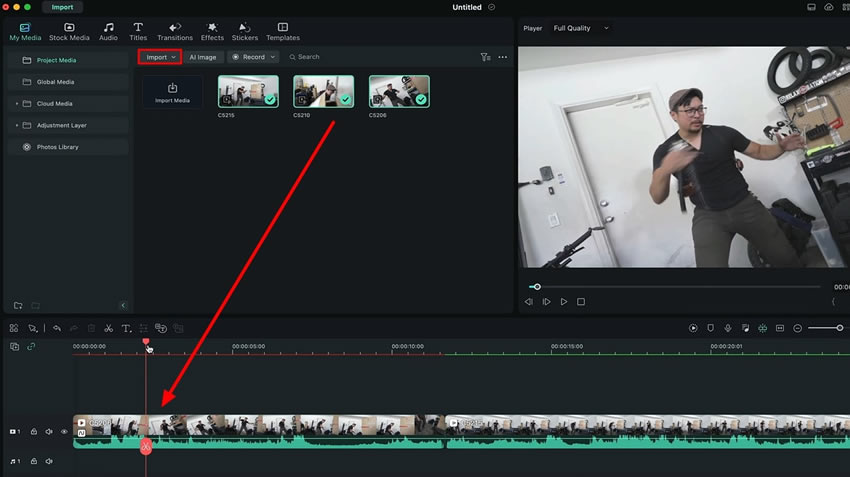
Para hacer la ralentización de velocidad, haz doble clic en el vídeo y abre la ventana de configuración. Desde allí, ingresa a la pestaña "Velocidad" y consulta la "Ralentización de velocidad" sección. Ingrese a esta sección y verá varias opciones para hacer "Speed Ramping". Puede seleccionar cualquiera de los preajustes o personalizar la velocidad de su video.
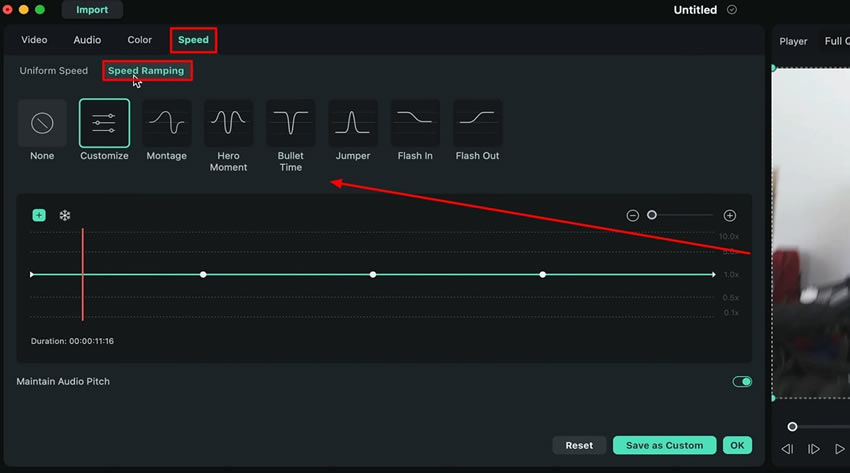
Para ajustar manualmente la velocidad del video, seleccione la opción "Personalizar". Al seleccionar esta opción, puede ajustar manualmente los fotogramas clave en niveles más altos o más bajos para cambiar la velocidad en esos puntos específicos.
Mover los fotogramas clave hacia arriba aumentará la velocidad y arrastrar los fotogramas clave hacia abajo disminuirá la velocidad de esa parte específica del video. Reproduzca para verificar los cambios que ha realizado en el video.
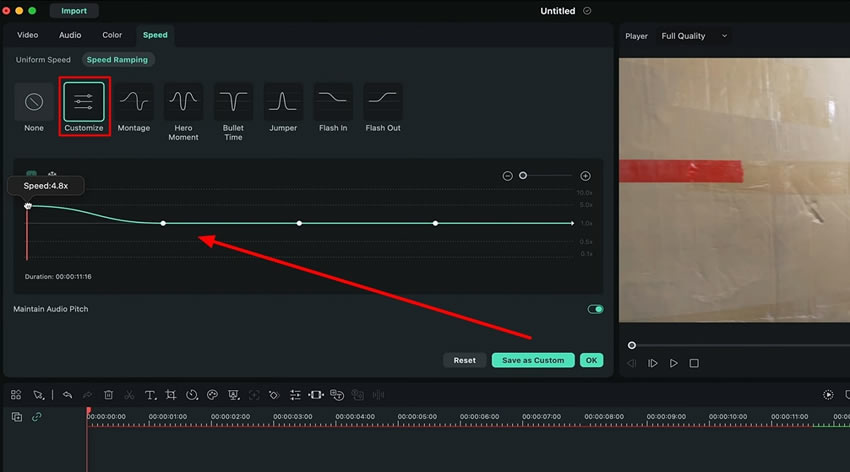
Wondershare Filmora es una herramienta inteligente de edición de videos que tiene muchas herramientas de edición incorporadas. Puede acelerar o ralentizar fácilmente sus videos utilizando sus funciones incorporadas. En esta guía, hemos aprendido cómo realizar el speed ramping en videos utilizando Filmora. Ahora puede recrear fácilmente las escenas de acción de sus películas favoritas en poco tiempo.
Otras lecciones magistrales de Filmora





